Valaha is akartál Linuxot futtatni Androidon? Kiderült, hogy a Linux telepítés nevű alkalmazásával is megteheti. Mielőtt izgatott lenne, tudjon valamit. Az alkalmazás csak akkor működik, ha az Android-eszközre, amelyre telepítve van, root hozzáféréssel rendelkezik. Ennek oka az a tény, hogy a Linux Deploy egy teljes Linux operációs rendszert teljes mértékben az Android fájlrendszerben fut. Nagyon nehéz a Linux kernel és a Chroot környezetet ilyen típusú módosítások nélkül futtatni.
A gyökér megszerzéséhez keresse meg a modellszámot ismint az operációs rendszer verziószámát az Ön Android telefonján. Ezt az információt szem előtt tartva, lépjen tovább az xda-developers.com oldalra. Használja a weboldalt, és keressen a fórumokon. Ez a közösség tökéletes arra, hogy információkat találjon az eszközön gyökérgyakorlatokra vonatkozóan. Valójában az XDA számos alfórumot tartalmaz az egyes eszközök számára.
Ha az Android jelenlegi verziója nem engedélyezia gyökérzet megkönnyítése érdekében érdemes megnéznie a LineageOS szoftvert, és helyette telepíteni. Ez az Android jelenlegi verziójának teljes csere, nyílt forráskódú technológiákon alapul.
Jó ok arra, hogy fontolja meg a Lineage használatát: Egyes készülékek gyártói zárolják az általuk szállított Android verziót, és szinte lehetetlenné teszik a root hozzáférés elérését. Ebben az esetben a legjobb megoldás ezen változat kicserélése valami másra. A Lineage operációs rendszer beépített gyökérkönyvtárat tartalmaz, és számos különféle Android eszközt támogat. Tudjon meg többet a Lineage operációs rendszerről itt!
Első BusyBox
A Linux telepítése teljesen működőképes Linuxot helyez eloperációs rendszer az Androidon belül. Éppen ezért maga az alkalmazás megköveteli néhány Linux-kompatibilis eszközt. Főként a BusyBox eszközkészlet. Számos olyan alkalmazás segíthet az Android felhasználói számára, hogy a BusyBox működjön, de messze a legmegbízhatóbb ez az alkalmazás itt. Töltse le Android készülékére, és nyissa meg az alkalmazást.

Amint az alkalmazás első alkalommal nyílik meg, te leszela BusyBox telepítési folyamatán keresztül. Kattintson az „Install” gombra a BusyBox eléréséhez. A folyamat néhány másodperctől néhány percig tart (az eszköz sebességétől függően). Amikor a folyamat befejeződik, zárja be az alkalmazást.
VNC
Az utolsó dolog, amelyet a felhasználóknak telepíteniük kell használat előttA Linux központi telepítése VNC-megjelenítő. Ennek oka az, hogy noha a Linux Deploy teljes operációs rendszert telepít az Androidon belül, ez nem engedélyezi a felhasználó számára a közvetlen hozzáférést. Ennek oka az, hogy az Android épül. Nagyon jó lépés egy VNC nézegető alkalmazás telepítése, a Linux telepítéshez szükséges grafikus felület elérése érdekében. Számos különféle VNC-néző érhető el az Android számára, ezért nyugodtan telepítheti a kívántt. Az oktatóanyagban a VNC Viewer alkalmazást fogjuk használni.
Linux telepítése a Linux telepítésével
Ha az összes követelmény teljesült (egyre növekszikroot hozzáférés, a BusyBox és a VNC megjelenítő telepítése) a Linux telepítése megkezdődhet. Kezdje azzal, hogy letölti a készülékre a Linux telepítési alkalmazást. Amikor az alkalmazás telepítve van, nyissa meg. Kattintson a jobb felső sarokban található három pont ikonra. Görgessen le és engedélyezze a „VNC” funkciót. Ezen felül keresse meg az alapértelmezett felhasználónevet és jelszót. A Linux telepítése automatikusan generál egyet. Írja le őket, majd térjen vissza a fő képernyőre.
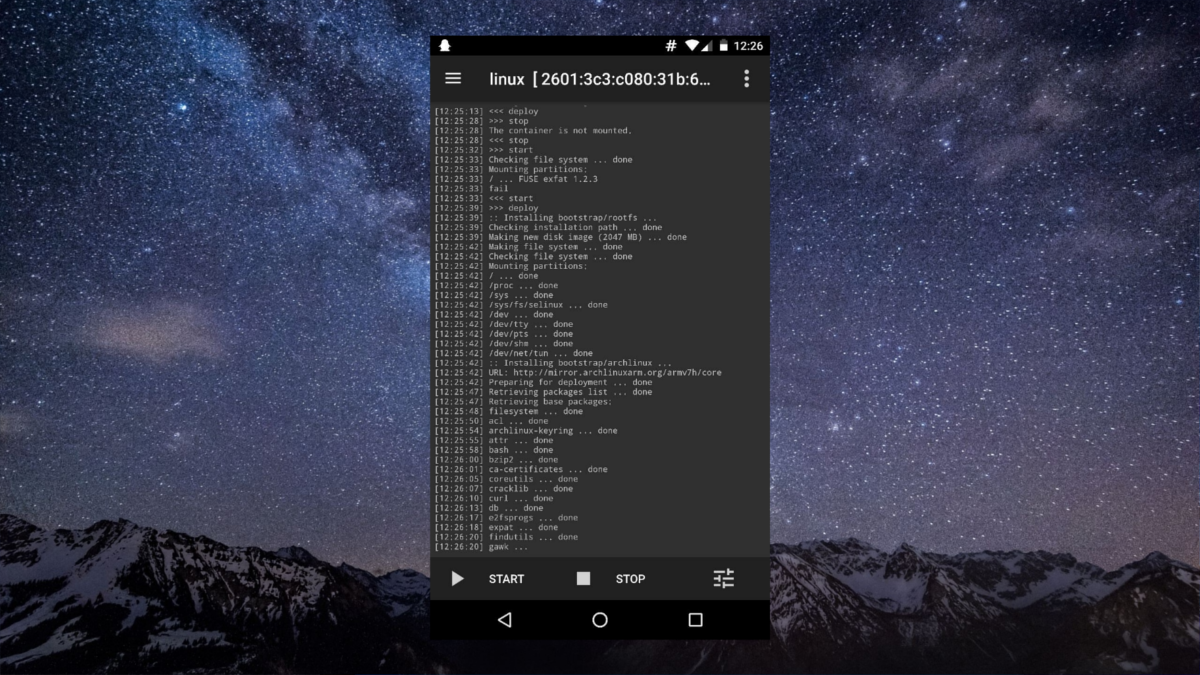
A dobozból a Linux telepítése Debian Linux környezetet állít fel. Ez a legtöbb felhasználó számára elegendő. Ha feltétlenül valami másra kell változtatnia, vegye be a beállításokat.
A telepítési folyamat elindításához kattintson a"Start gomb. Innentől az alkalmazás fogja átvenni. Megy, és készen áll egy Debian Linux telepítésre közvetlenül az Android telefonjára vagy táblagépére! Ülj le, olvassa el a figyelmeztetést, és várjon!
Hozzáférés a Linux telepítéséhez
A Linux telepítve van. Itt az ideje, hogy ténylegesen felhasználjuk. Ehhez nyissa meg a Linux központi telepítését és kattintson a lejátszás gombra (ha még nem fut). Nyissa meg a VNC alkalmazást, majd kattintson a zöld plusz ikonra új kapcsolat létrehozásához. A kapcsolatkezelőben két mező található: Cím és Név.
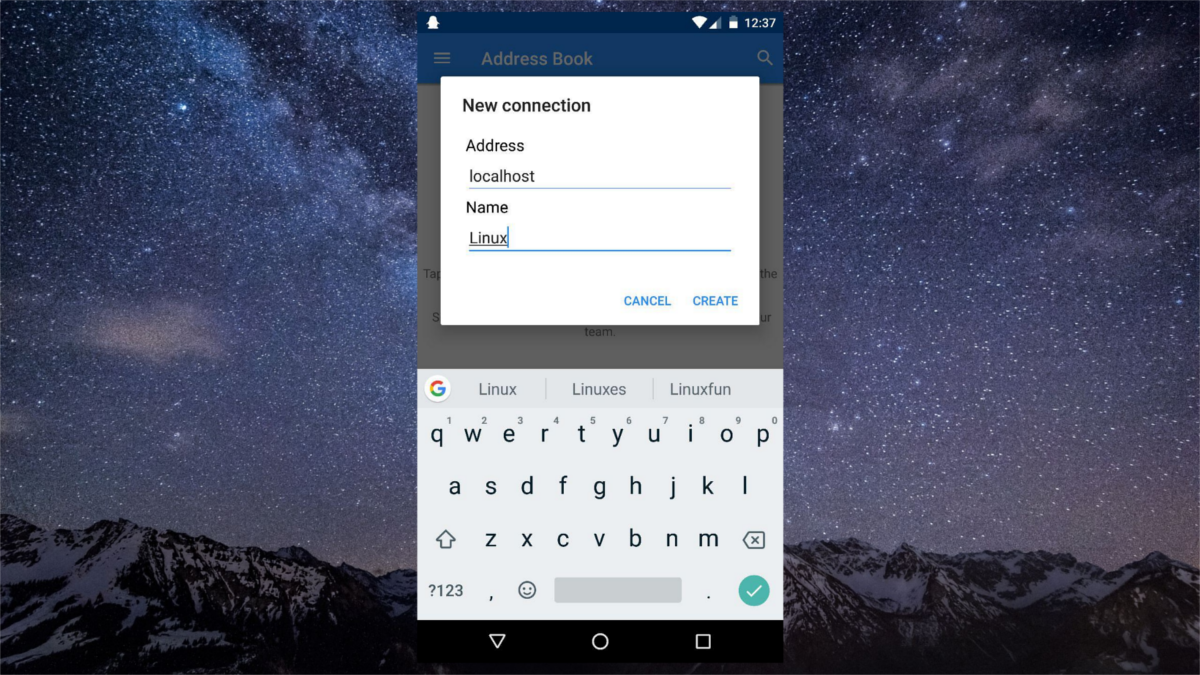
A „Cím” mezőbe írja be a „localhost” elemet. A név részbe írja be, amit fel szeretne hívni a kapcsolatra. Az információ kitöltése új kapcsolatot hoz létre, és megjelenik egy kapcsolat képernyő. A képernyő alján kattintson a nagy „csatlakozás” gombra.
Innentől a VNC eszköz kéri a jelszót. Írja be a korábban leírt jelszót, hogy hozzáférjen a Linux telepítéséhez.
Következtetés
Ez az eszköz szó szerint lehetővé teszi a teljes körű működéstA Linux telepítése bármilyen gyökerező Android-eszközön történő működéshez. Hihetetlen. A nézőn belül a felhasználók teljes és teljes irányítást gyakorolnak a Linux telepítésére. A VNC alkalmazás, valamint az Android operációs rendszerre telepített VNC szerver lehetővé teszi programok telepítését, egér és billentyűzet használatát, valamint érintési eseményeket, teljes, tiszta hangot és még sok minden mást!
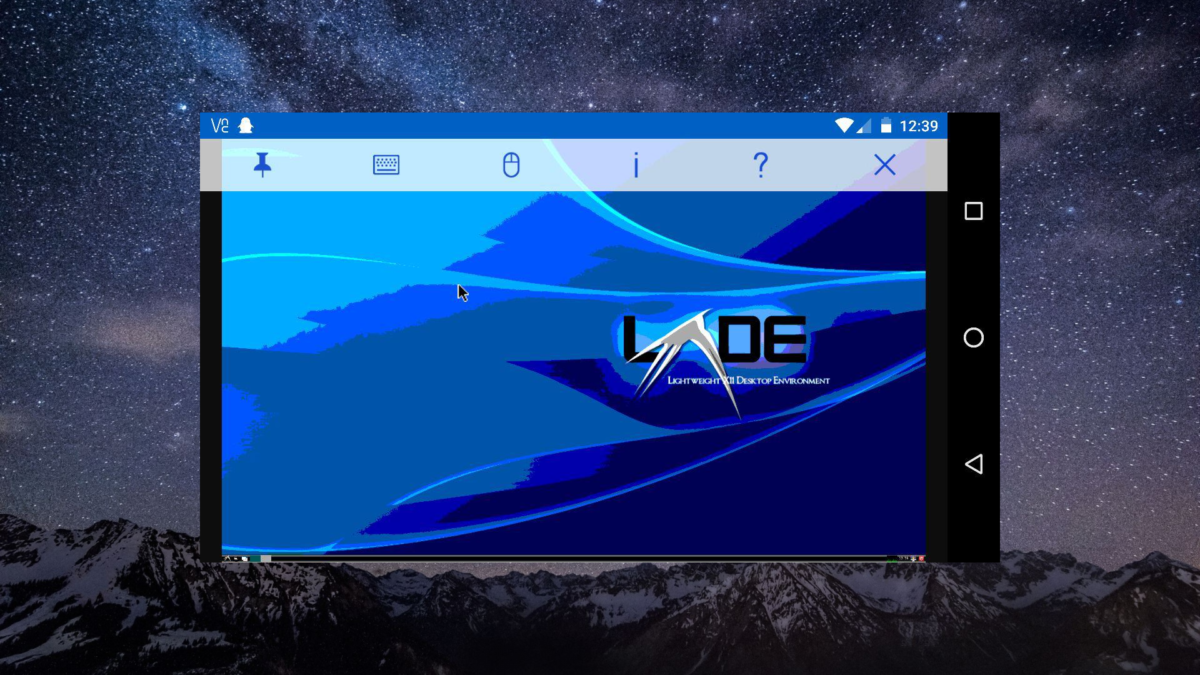
A Linux operációs rendszerének futtatása játékváltó. Régóta a Linux rajongók hordozható (telefon / táblagép) élményt akartak a kedvenc nyílt forráskódú platformon. Tekintettel arra a tényre, hogy a Firefox OS és az Ubuntu Touch projektek lelassultak, a felhasználóknak el kell egyezniük az olyan eszközökkel, mint a Linux telepítés.













Hozzászólások